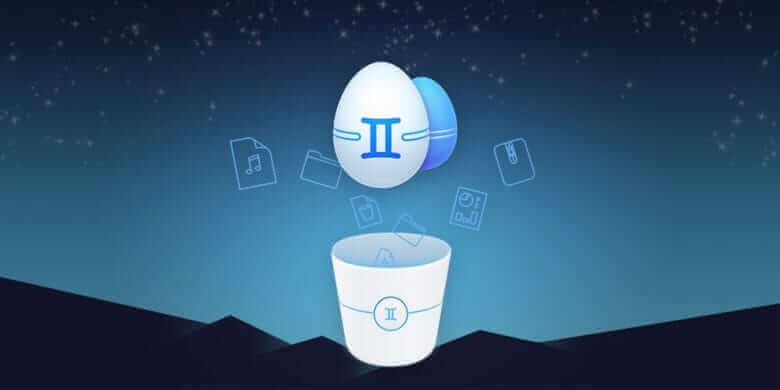Համակարգիչները պետք է մեր կյանքն ավելի արդյունավետ դարձնեն և աշխարհը հասցնեն մեր մատների ծայրին: Հետևաբար, զավեշտալի է, որ համակարգչային ֆայլերը՝ համակարգի հիմնական բաղադրիչներից մեկը, այնքան բարդ է կառավարել: Մենք սկսում ենք մաքուր համակարգից, ավելի լավ կազմակերպման այնքան հույսով: Վաղ թե ուշ մենք ունենք չափազանց շատ ֆայլեր, որոնք մեզ պետք չեն և չափազանց շատ կրկնօրինակներ: Ժամանակի ընթացքում ոչ միայն անհետանում է մեր կազմակերպվածությունը, մեր համակարգի կատարողականությունը նվազում է, և մեր պահեստային տարածքը փոքրանում է: Ի վերջո, մենք վճարում ենք լրացուցիչ պահեստավորման համար, որը մեզ կարող է անհրաժեշտ չլինել:
Mac-ը սարք է, որն օգտագործվում է բազմաթիվ պատճառներով, որոնք հատուկ են ձեզ: Դուք կարող եք, օրինակ, խնդրել այն աշխատել, պահպանել ձեր տոնական հիշողությունները կամ զվարճացնել ձեզ: Բայց ամեն դեպքում, ընդամենը մի քանի ամիս հետո հարյուրավոր կամ նույնիսկ հազարավոր ֆայլեր կպահվեն ձեր Mac-ում: Եվ նույնիսկ եթե դուք չափազանց խստապահանջ եք և շատ մեթոդական դասակարգում եք ձեր բոլոր լուսանկարները, այնուամենայնիվ, կարող է պատահել, որ որոշները կրկնօրինակով ձայնագրվեն:
Եթե դա իրական խնդիր չէ այն իմաստով, որ ձեր նկարները հասանելի կլինեն, ձեր Mac-ը կարող է որոշակի դանդաղում ունենալ և նույնիսկ հանդիպել այս տարբեր ֆայլերի հետ աշխատելու որոշ դժվարությունների: Արդյունքում, ավելի լավ է հեռացնել բոլոր կրկնօրինակ լուսանկարները Mac-ում:
Բովանդակություն
Ինչու՞ են կրկնօրինակ լուսանկարներ Mac-ում:
Շատ սովորական է Mac-ում կրկնօրինակներ տեսնելը, և պատճառները կարող են շատ բազմազան լինել: Օրինակ, դուք կարող եք պահպանել նույն ֆայլը երկու տարբեր վայրերում, ներբեռնել եք նույն ֆայլը մեկից ավելի անգամ կամ համաժամացրել եք ձեր լուսանկարներն ու այլ մեդիա ֆայլերը այն ժամանակ, երբ խնդիր եք ունեցել և ստիպված եք եղել սպասել:
Նաև արագ և աննկատ է լինում, որ պատկերներն ու տեսանյութերը պատահաբար երկու անգամ հայտնվում են macOS-ի լուսանկարների մեդիա գրադարանում՝ կա՛մ պատահաբար ներմուծվել են երկու անգամ, կա՛մ արդեն կրկնօրինակվել են աղբյուրում: Բացի այդ, «Լուսանկարների թղթապանակում» ընտրված լուսանկարները կարող են շատ հեշտությամբ կրկնօրինակվել «Command-D» ստեղնաշարի հրամանի սխալներով: Այսպիսով, երբ աննկատ ենք, մենք հակված ենք հեշտությամբ հավաքել հարյուրավոր կրկնօրինակներ տարիների ընթացքում: Բայց դուք կարող եք բավականին հարմարավետորեն նվազեցնել այս տվյալների բալաստը: Քանի որ կան մի քանի լավ ծրագրեր Լուսանկարների գրադարանում կրկնօրինակ նկարներ և տեսանյութեր գտնելու համար:
Ինչպես գտնել և ջնջել կրկնօրինակ լուսանկարներ Mac-ում
Հեռացնելով այս կրկնօրինակները, որոնք ձեզ համար ոչ մի օգուտ չեն բերում, հիմնական առավելությունն այն է, որ դուք տարածք կազատեք ձեր Mac կոշտ սկավառակի վրա: Այսպիսով, ձեր Mac-ն ավելի արագ կաշխատի: Բայց այս մաքրումը իսկապես օպտիմալացնելու համար խորհուրդ է տրվում նաև կատարել Mac-ի դեֆրագրում այս ընթացակարգով: Mac-ում կրկնօրինակ լուսանկարներ հեռացնելու մեկ այլ առավելություն է օգնել ձեզ ավելի կանոնավոր կազմակերպություն ձեռք բերել՝ թույլ տալով ձեզ հստակ իմանալ, թե որտեղ են գտնվում ձեր տարբեր լուսանկարները: Ավելին, այս առաջադրանքի շնորհիվ դուք կկարողանաք կատարելապես ապահովել ձեր տարբեր նկարները։ Օրինակ, եթե ձեր անձնական նկարներից որևէ մեկին հասանելի է միայն գաղտնաբառով, ձեր գործընկերը, ով օգտագործում է ձեր MacBook-ը, կարող է մուտք գործել դրա կրկնօրինակը՝ առանց անվտանգության որևէ ընթացակարգի, ինչը, իհարկե, ցավալի կլինի ձեզ համար: Այսպիսով, շատ զգույշ եղեք, որպեսզի չթերագնահատեք Mac-ում կրկնօրինակ լուսանկարները հեռացնելու կարևորությունը, որպեսզի Mac-ի հետ ձեր փորձը կատարյալ մնա ձեզ համար:
Ձեր Mac-ի կրկնօրինակ լուսանկարները կատարելապես հեռացնելու համար կարող եք օգտվել դրանից Mac-ի կրկնօրինակների որոնիչ . Mac Duplicate Finderi-ն իր ոլորտում առաջատար Mac-ի կրկնօրինակների որոնման և հեռացման ծրագիր է: Եվ այս հաջողությունը պատահականության արդյունք չէ, հեռու է դրանից։ Դա իսկապես արագ և հզոր ծրագիր է, որով կարող է պարծենալ, որ չափազանց հզոր է: Բայց այն, ինչ նաև օգնել է Mac Duplicate Finder-ը դարձնել իր դաշտի հղումը, այն է, որ այն բացառիկ պարզ է օգտագործման համար: Իրոք, Mac-ում կրկնօրինակները հեռացնելու համար պարզապես անհրաժեշտ է տեղադրել Mac Duplicate Finder-ը ձեր Mac-ում, այնուհետև գործարկել վերլուծությունը՝ կրկնօրինակ լուսանկարները որոնելու համար: Դրանից հետո դուք կարող եք ջնջել հայտնաբերված բոլոր կրկնօրինակ լուսանկարները: Իհարկե, եթե ցանկանում եք, կարող եք կատարել ձեր ամբողջ կոշտ սկավառակի ամբողջական սկանավորումը: Այնուամենայնիվ, կախված ձեր կոշտ սկավառակի պահեստից, արդյունքի հասնելու համար կարող է պահանջվել մի քանի ժամ:


Mac Duplicate Finder-ն այնուհետև կանցնի ձեր ամբողջ կոշտ սկավառակի միջով, առանց բացառության և աներևակայելի արագ: Անկախ նրանից, թե որքան տարածություն եք օգտագործում սկավառակի վրա, արդյունքը կստանաք րոպեների ընթացքում: Փաստաթղթերը, լուսանկարները կամ նույնիսկ երաժշտության կտորները, օրինակ, ամեն ինչ կանցնի: Վերջապես, այս ծրագիրը մշտապես զարգանում է, և ըստ տարբերակների բարելավումները միշտ ավելի տպավորիչ են: Ակնհայտ է, որ եթե դուք իսկապես արդյունավետ լուծում եք փնտրում Mac-ում կրկնօրինակ լուսանկարները հեռացնելու համար, ապա Mac Duplicate Finder-ը ձեզ անհրաժեշտ մեկն է: Ընդհանուր առմամբ, Mac-ի կրկնօրինակների որոնիչ Mac-ի կրկնօրինակների հեռացման հանրաճանաչ և հիանալի ծրագիր է, քանի որ այն չափազանց հզոր է և բաց չի թողնի որևէ կրկնօրինակ:
Եզրափակելով, եթե դուք ստիպված լինեք ստեղծել Mac-ում բավարար պահեստ չունենալու պատճառների ցանկ, կրկնօրինակ լուսանկարները կլինեն պատճառներից մեկը և, անկասկած, կպայքարեն լավագույն եռյակում հայտնվելու համար: Այս դեպքում կրկնօրինակ լուսանկարներ գտնելն ու ջնջելը արդյունավետ միջոց կլինի դրա համար ազատեք ձեր Mac-ը ավելի շատ տարածք ստանալու և ձեր Mac-ը մաքրելու համար: